Es gibt unzählige Gründe, um zu erfahren, wie Sie die Routereinstellungen ändern. Sie möchten beispielsweise Ihr WLAN-Passwort oder Ihren Netzwerknamen ändern oder eine Kindersicherung einrichten. Während der Prozess auf den ersten Blick einschüchternd erscheinen mag, ist er ziemlich einfach. Seien Sie versichert; In den nächsten Minuten erfahren Sie, wie Sie auf die Routereinstellungen zugreifen.
Die Schnittstelle und der Zugangspunkt des Routers unterscheiden sich je nach Hersteller. Diese Anleitung führt Sie durch die Schritte zum Ändern Ihrer Routereinstellungen.

Zugriff auf Ihren Router als Administrator
Stellen Sie vor dem Start sicher, dass Sie über ein Ethernet-Kabel oder ein drahtloses Netzwerk mit Ihrem Router verbunden sind. Öffnen Sie einen Browser, um auf die Firmware Ihres Routers zuzugreifen. Geben Sie 192.168.0.1 oder 192.168.1.1 in die URL-Leiste ein – diese sollten in den meisten Fällen funktionieren. Wenn dies nicht der Fall ist, müssen Sie zuerst Ihre IP-Adresse des Routers finden.
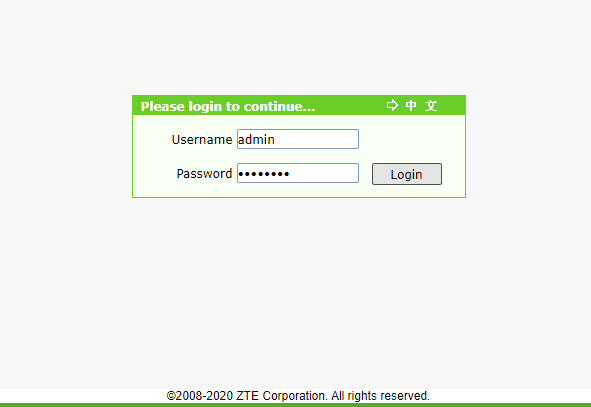
Wenn die IP-Adresse funktioniert, fragt die Firmware des Routers nach Ihren Benutzernamen und Ihr Passwort. Wenn Sie selbst keinen anderen Benutzernamen und kein anderes Passwort festgelegt haben, müssen Sie die Standard-Zugangsdaten des Routers eingeben. Die Standardeinstellungen unterscheiden sich auch von Marken zu Marken, aber viele Marken verwenden adminals Standard-Benutzernamen und Passwortals Standard-Passwort.
Wenn Sie immer noch nicht in der Lage sind Melden Sie sich beim Router an und prüfen Sie, ob Ihr Router über eine Funktion Passwort vergessenverfügt. Als letzten Ausweg könnten Sie Setzen Sie Ihren Router hart zurück. Das Zurücksetzen des Routers erfordert jedoch, dass Sie ihn von Grund auf neu konfigurieren. Nehmen Sie also diesen Weg, wenn dies Ihre einzige Option ist.
Wenn der Router zurückgesetzt wird, verwenden Sie die Standardkombination aus Benutzername und Passwort für Ihren Router, und Sie landen auf der Startseite des Routers.
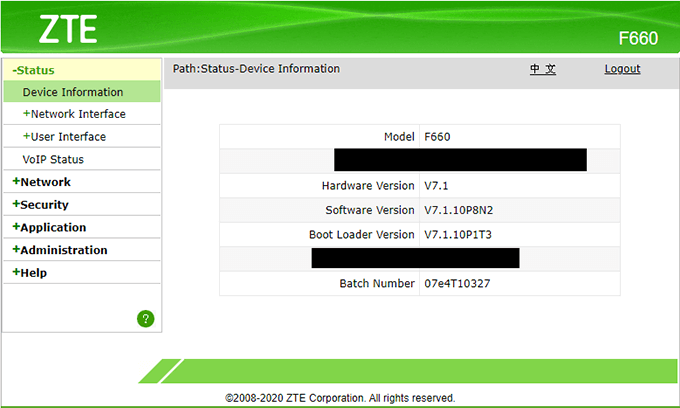
Router-Passwort ändern
Jetzt, da Sie auf die Firmware des Routers zugreifen können, lassen Sie uns Sehen Sie sich an, wie Sie das Passwort Ihres Routers ändern können. Dies ist auch einer der ersten Schritte, nachdem Sie mit der Neukonfiguration des Routers nach einem Hard-Reset begonnen haben. Auch hier kann dies auf Ihrem Router etwas anders aussehen, aber der Vorgang sollte bei allen Routermodellen gleich bleiben.
Ihr Router hat normalerweise einen Abschnitt namens Verwaltungoder etwas Ähnliches. Die Option zum Ändern der Anmeldeinformationen Ihres Routers sollte sich irgendwo in diesem Abschnitt befinden. Auf dem ZTE F660 gibt es beispielsweise einen Unterabschnitt namens Benutzerverwaltungzum Ändern des Passworts. Viele Router erlauben es nicht, den Benutzernamen zu ändern, aber Ihrer könnte es sein.
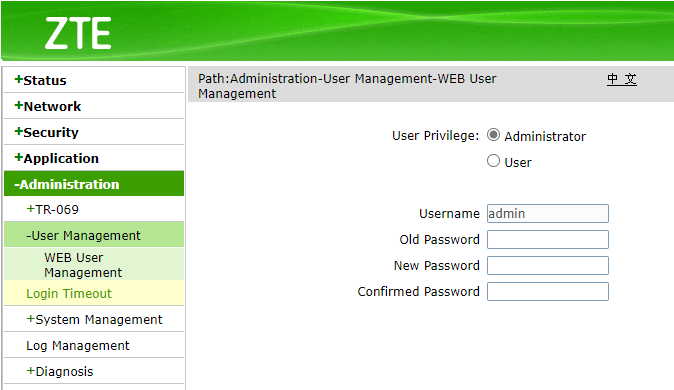
Stellen Sie sicher, dass Sie eine sicheres Passwort einstellen, eine, die nicht einfach ist erraten. Übernehmen und speichern Sie dann die neuen Einstellungen. Wenn der Router neu gestartet werden muss, müssen Sie sich mit Ihrem neuen Passwort erneut anmelden.
Ändern Sie Ihr WLAN-Passwort und Ihre SSID
Wenn Sie vermuten, dass jemand die Finger davon hat Ihr aktuelles WLAN-Passwort, ändern Sie es sofort. Suchen Sie nach einem Abschnitt namens Wireless-Einstellungenoder WLAN-Einstellungen(oder etwas Ähnliches).
Suchen Sie in diesem Abschnitt nach den Passworteinstellungen. Wählen Sie ein starkes Passwort und wählen Sie WPA2-PSK (AES) als Authentifizierungstyp für beste Sicherheit.

Sie können auch Ihre SSID ändern, wenn Sie die Standardeinstellungen des Routers verwenden. Wenn Ihre SSID beispielsweise D-Link ist und es in Ihrer Nähe mehrere drahtlose Netzwerke mit diesem Namen gibt, möchten Sie sie möglicherweise in einen erkennbaren Namen ändern.
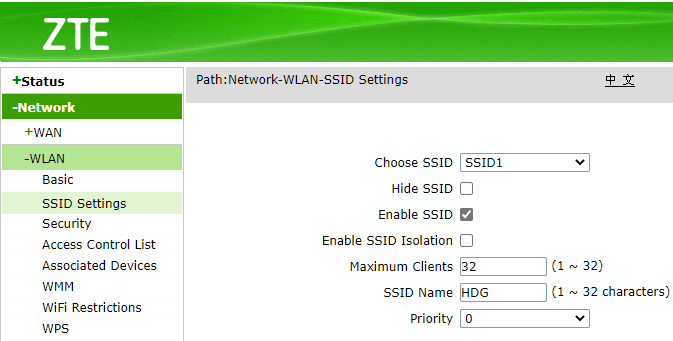
Wenn Sie Ihr Passwort und Ihre SSID geändert haben, übernehmen Sie die Einstellungen und starten Sie den Router neu.
Ändern Sie Ihren WLAN-Kanal
Ein drahtloser Router kommuniziert über verschiedene Bänder, von denen jedes in Kanäle aufgeteilt ist. Stellen Sie sich die Bänder als Straße und Kanäle als Fahrspuren vor, durch die Ihre Daten übertragen werden. Moderne Router unterstützen sowohl das 2,4-GHz- als auch das 5-GHz-Band. Das 5-GHz-Band ist weniger überfüllt, was es zu einer guten Wahl macht, wenn Ihre Gegend viele Wi-Fi-Netzwerke hat.
Wenn Sie das 2,4-GHz-Band verwenden, sind die Kanäle 1, 6 und 11 eine gute Wahl, da sie sich nicht überschneiden. Wenn Sie sich im 5-GHz-Band befinden, funktionieren alle Kanäle außer DFS (Dynamische Frequenzauswahl) gut.
Wenn Sie weitere Informationen benötigen, um einen geeigneten WLAN-Kanal zu finden, können Sie einen Netzwerkanalysator wie NetSpot verwenden. Wenn sich das alles kompliziert anhört, wählen Sie einfach die oben beschriebenen Kanäle aus und alles sollte gut funktionieren.
Wenn Sie sich entschieden haben, welchen Kanal Sie verwenden möchten, navigieren Sie erneut zu den WLAN-Einstellungen Ihres Routers. Irgendwo im Abschnitt mit den drahtlosen Einstellungen sehen Sie ein Dropdown-Menü mit Kanaloptionen.
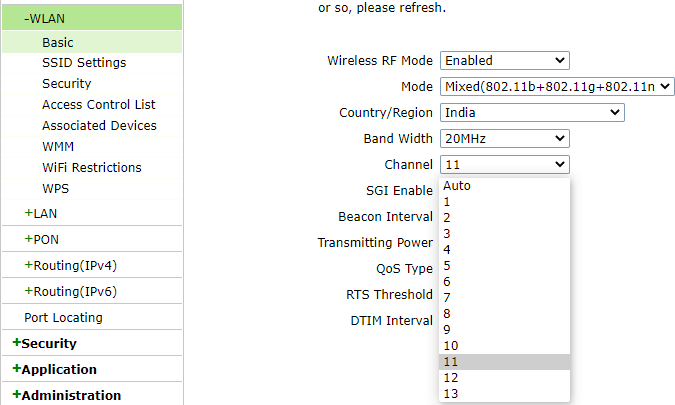
Wenn Sie einen Kanal ausgewählt haben, wählen Sie Übernehmenund starten Sie den Router neu.
Sie haben jetzt die Kontrolle
Sie wissen jetzt, wie Sie auf Routereinstellungen zugreifen und diese ändern. Die Firmware des Routers verfügt über eine große Gruppe von Einstellungen, die Ihnen mehr Kontrolle über Ihr Wi-Fi-Netzwerk geben. Zum Beispiel könnten Sie SSID-Broadcast deaktivieren, Machen Sie Ihr WLAN sicherer oder sogar Blockieren Sie Websites von Ihrem Router mit DNS.